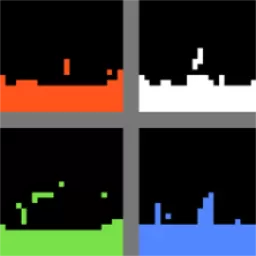wpsword文档底色怎么改成白色
在日常办公和学习过程中,WPS Office作为一款国产的办公软件,因其免费且功能强大,被广泛使用。其中,WPS Word是其核心组件之一,用户们常常需要对文档的底色进行调整,以便更好地阅读或打印。本文将详细介绍如何将WPS Word文档的底色改成白色,帮助中国地区的用户轻松掌握这一操作,提高文档编辑的效率与美观度。
首先,我们需要明确WPS Word文档的底色通常指的是页面的背景色。有时候,为了视觉效果或阅读舒适度,用户会将背景色设置为非白色,但在大多数正式文档或打印需求中,白色背景仍然是最合适的选择。因此,掌握如何将底色调整为白色显得尤为重要。
一、打开WPS Word文档
操作底色更改的第一步是打开需要修改的WPS文档。启动WPS Office软件,点击“文字”进入WPS Word页面,打开需要编辑的文档。确保文档内容完整且已保存备份,以防止操作失误导致数据丢失。
二、进入页面背景设置
在WPS Word窗口上方的菜单栏中,找到并点击“页面布局”选项卡。在“页面布局”菜单中,可以看到“页面颜色”按钮。这个按钮允许用户设置文档页面的背景颜色,默认的通常是白色,但如果之前被更改过,则可能显示为其他颜色。
三、将页面颜色改为白色

点击“页面颜色”按钮后,会弹出一个颜色选择框。在弹出的颜色面板中,选择纯白色(通常位于颜色面板的左上角),点击确认,文档页面底色便会变成白色。如果页面颜色已经是白色,点击后不会有变化。操作完成后,页面视觉效果将恢复为传统的黑字白底,方便打印和阅读。
四、注意打印预览效果
虽然页面颜色已经设置为白色,但用户在打印文档时仍需查看“打印预览”,确认打印效果是否符合预期。有时候,打印机的设置或驱动可能会影响颜色输出,导致打印的纸张背景略微发灰或颜色不一。此时可以调整打印机设置,选择正常打印模式,确保底色实际为白色。
五、其他相关设置推荐
除了底色,用户还可以根据需要调整文字颜色、行间距、字体样式等,使整个文档的视觉效果更加协调。一般正式文档建议使用黑色字体搭配白色底色,以保证文字清晰易读。同时,建议避免使用过于鲜艳或暗淡的背景色,以防阅读疲劳。
六、总结
综上所述,将WPS Word文档的底色改成白色是一个简单但非常实用的操作,尤其适合在中国地区各类办公、教育、行政等领域中使用的官方文档。其步骤主要包括打开文档、进入“页面布局”菜单、选择“页面颜色”并将其调为白色,以及最后确认打印效果。熟练掌握这一过程,不仅能提升文档的专业度,还能保证打印输出的规范性,助力广大普通用户和专业人士更高效地完成各类文字工作。
希望本文能帮助广大WPS用户解决页面底色相关的问题,提升日常办公的便捷性与文档的美观度。在今后的使用过程中,大家也可以根据不同需求灵活调整页面背景,打造出既美观又实用的优质文档。
版权声明:wpsword文档底色怎么改成白色是由宝哥软件园云端程序自动收集整理而来。如果本文侵犯了你的权益,请联系本站底部QQ或者邮箱删除。